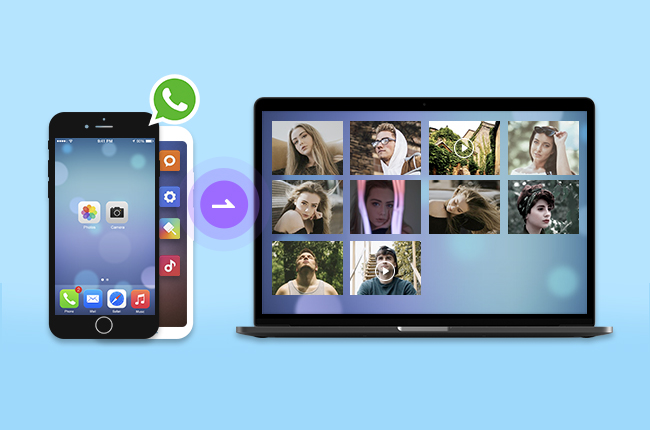
WhatsApp, som er en besked-app til flere platforme, giver os mulighed for at kommunikere med vores venner fra hele verden og koster ikke noget. Under chatten kan vi nu tilføje dokumenter, billeder, videoer, kontakter, lyd og også emoji for bedre at formidle, hvad vi virkelig mener og føler. Og derfor vil vi gerne også kunne gemme sådanne gode minder. Den nemmeste måde at gøre dette på er ved at eksportere WhatsApp-medier til pc og opbevare mediefilerne på din pc. Læs videre for at finde ud af, hvordan du gør det.
Værktøjer til overførsel af WhatsApp-medier til pc
ApowerManager
ApowerManager er et omfattende program til bl.a. filoverførsel og -håndtering. Det fungerer godt til overførsel af billeder, videoer, musik, kontakter, e-bøger og mere fra telefon til pc og omvendt. Da billeder, videoer og lydfiler i WhatsApp gemmes på din telefon, kan programmet også hjælpe dig med at overføre disse mediefiler til pc. Brug det nu til at overføre WhatsApp-medier til pc.
- Download og installer programmet.
- Åbn det på computeren, og brug et USB-kabel til at tilslutte din telefon til pc.
- Når telefonen er tilsluttet, klikker du på “Administrer” fra softwareinterfacet, og du bliver henvist til de specifikke mapper, hvor du kan styre dine filerne på din telefon.
- For at overføre dit WhatsApp-medie skal du vælge, hvilken kategori din fil er. Hvis du f.eks. eksporterer WhatsApp-fotos, skal du klikke på “Fotos”> “Album”> “WhatsApp billeder”. Vælg de filer, du vil overføre, og klik derefter på “Eksporter” for at downloade Whatsapp-fotos til din pc.
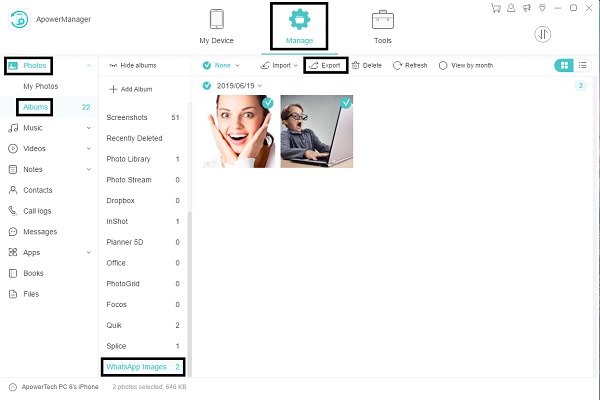
- For andre WhatsApp-filer skal du bare klikke på fanen “Filer”> “Telefonhukommelse”> “WhatsApp”-mappen> “Media”, så ser du de andre WhatsApp-medier der. Vælg dem og eksporter dem til pc.
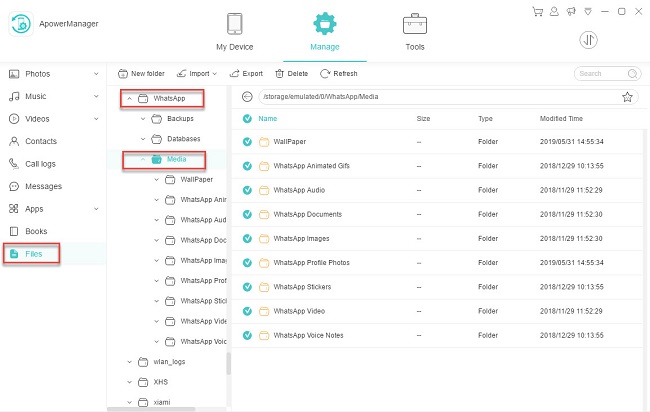
Hos iPhone-brugere kan videoer og billeder findes i “Billeder”> “Mine billeder” i softwaren.
Fordele:
- Programmet hjælper dig med nemt at holde styr på og overføre filer på din telefon.
- Du kan bruge det, selvom der ikke er noget aktivt netværk ved at bruge et USB- eller lightning kabel til at forbinde din enhed til en pc.
- Det giver dig mulighed for at få forhåndsvist filerne, før du sletter og overfører.
- Det er muligt at styre og overføre data valgfrit eller efter gruppe.
Ulemper:
- Det er kun tilgængeligt til Android og iOS-enheder.
- Du kan ikke overføre WhatsApp-beskeder til pc med programmet.
WhatsApp Web
ApowerManager kan ikke sende dine WhatsApp-beskeder via computeren, men det kan WhatsApp Web. Efter indstilling af meddelelser vil den give dig besked på pc’en, når du modtager en ny besked, og du kan videresende tekst, emoji, medier og dokumenter til dine venner via computeren. Desuden kan chathistorikken vises på internettet, så du kan direkte kopiere WhatsApp-medier til pc. Fortsæt for at se de detaljerede trin.
- Besøg “web.whatsapp.com” på din computer.
- Åbn din WhatsApp på din telefon. Tryk på menu-ikonet, og tryk på “WhatsApp Web” (iPhone-brugere skal du gå til “Indstillinger” i appen og til “WhatsApp Web”). Scan QR-koden på pc-skærmen.
- Vælg kontakten, og du vil se alle samtaler med. Klik på filen, og den vil blive vist i en forhåndsvisningstilstand. Klik på downloadknappen øverst til højre. Derefter kan du downloade WhatsApp-medier til pc.
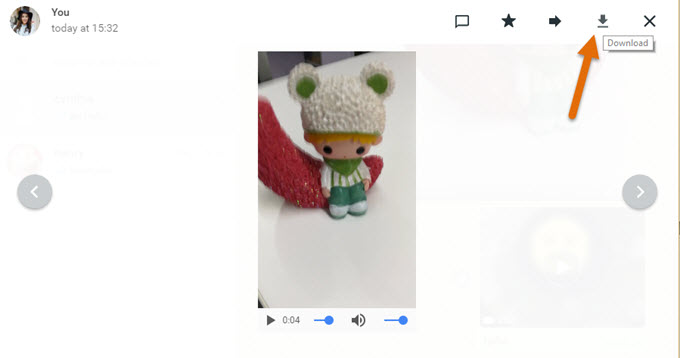
Fordele:
- Understøtter enhver mobilenhed, når du overfører medier til computer.
- Du kan få forhåndsvist filerne før sletning og overførsel.
- Du kan vælge en eller flere meddelelser, der skal slettes.
Ulemper:
- En aktiv internetforbindelse er nødvendig.
- Tekstbeskeder og lyd kan ikke gemmes på pc’en.
- Du kan vælge flere beskeder til at videresende eller slette, men du skal downloade filer en ad gangen.
E-mail er en måde, som mange bruger til at overføre filer mellem enheder. WhatsApp tillader også brugerne at sende chat-logs. Sådan overfører du WhatsApp-medier til pc via e-mail.
- Tryk på en kontakt på din WhatsApp, og åbn menulisten øverst til højre.
- Tryk på “Mere” og derefter “E-mail chat”.
- Vælg, om du vil generere en e-mail med medier eller ej, og tilføj din e-mail-konto for at videresende mailen.
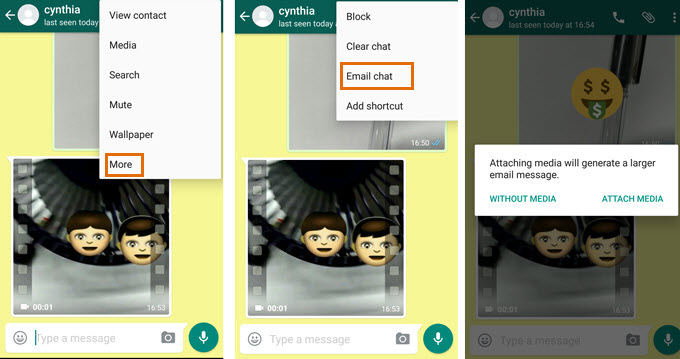
Fordele:
- Denne måde kan også eksportere WhatsApp-medier og tekstbeskeder til pc.
- Du kan kopiere chathistorik til en anden enhed ad gangen.
Ulemper:
- Du kan ikke få forhåndsvist medierne før overførsel.
- Du skal pakke alle chatlogs i stedet for blot at vedhæfte dem, du har brug for til e-mailen.
Konklusion
Løsningerne ovenfor kan effektivt hjælpe dig med at kopiere WhatsApp-medier til pc. ApowerManager er bedre end de andre til at administrere og overføre filer selektivt. Hvis din enhed ikke understøtter denne software, skal du prøve de to andre måder. Og efter at du har overført WhatsApp-medier til pc, kan du slette filerne for at øge din telefons lagerhukommelse.
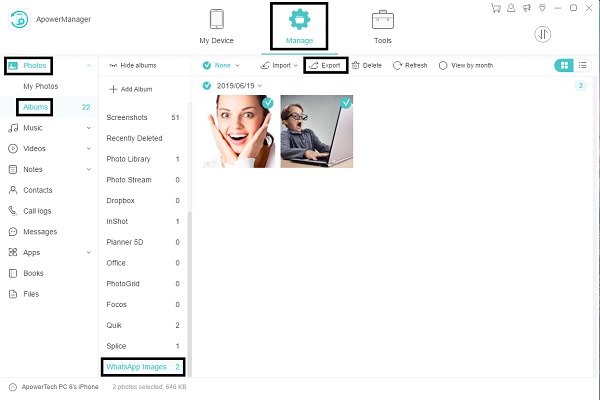
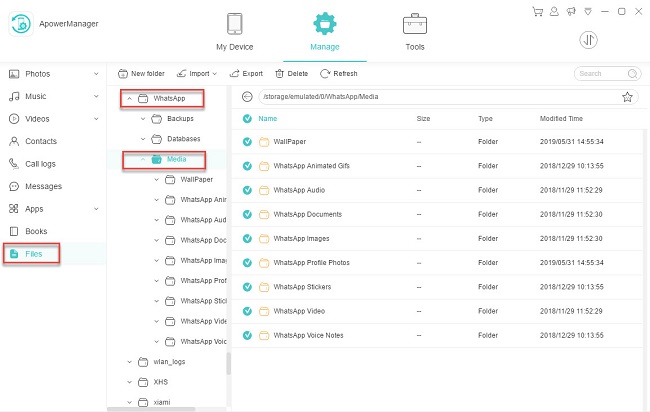
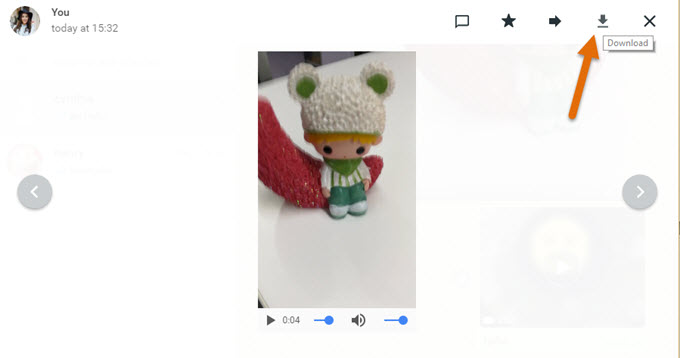
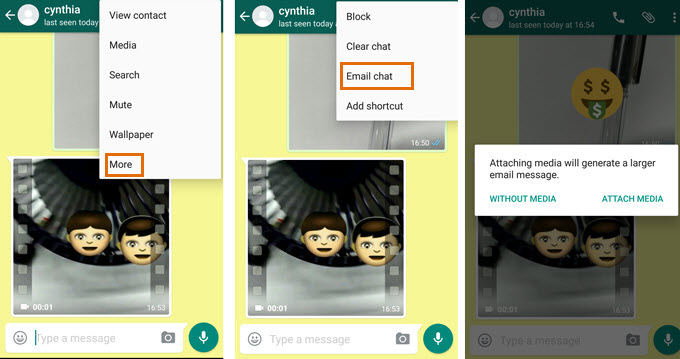
Skriv en kommentar